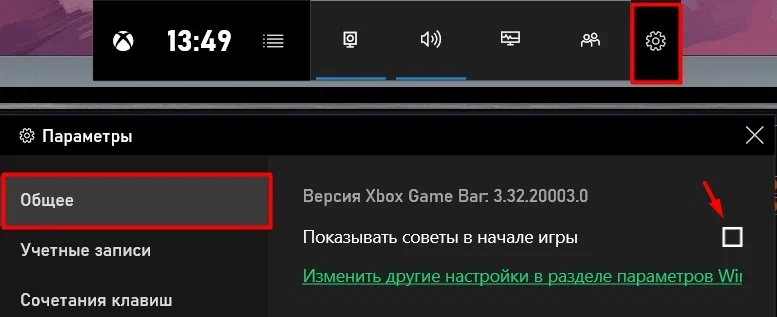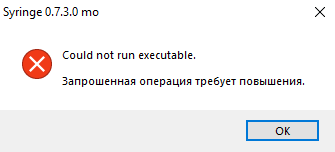Ответы на вопросы по техподдержке C&C: Red Alert 2 и C&C: Yuri’s Revenge и не только.
Не запускается Command & Conquer: Red Alert 2? Чёрный экран во время запуска игры? Мод запускается неправильно? Если у вас имеются аналогичные проблемы, то вы пришли по адресу! Специально для любителей Red Alert 2 и Yuri’s Revenge, мы собрали список наиболее частых вопросов, которые возникали в сообществе и были решены.
Содержание
- 1 Вопросы по запуску и настройке игры
- 2 Вопросы по клиенту CnCNet
- 3 Вопросы по моддингу
- 4 P.S.
Вопросы по запуску и настройке игры
Вопрос: Где можно достать игру?
Ответ: Официально игру можно купить только в составе сборника Command & Conquer: The Ultimate Collection, который продаётся только в официальном магазине Origin. В других игровых магазинах сборник не продаётся! Пиратскую версию игры можно достать почти где угодно в том числе и на торрентах, но советуем ставить версию от R.G. Механики.
В: Как исправить проблему, когда при запуске игры выдаёт ошибку ***FATAL**** String Manager failed to initialize properly?
О: Укажите запуск с правами администратора и совместимость с самой старой версией Windows, которая доступна в списке, и проблема решится. Делать необходимо для следующих файлов: game.exe, gamemd.exe, RA2MD.exe, Ra2.exe, YURI.exe. Эта ошибка появляется на операционных системах новее Windows XP.
Пример задания настроек
В: Как исправить чёрный экран при запуске игры?
В: При запуске игры пишет ошибку Unable to set video mode, что делать?
В: В игре нажал Alt+Tab, и после этого не могу вернуться в игру, как исправить это?
В: Игра запустилась без проблем, но изображение рябит и лагает сильно, как исправить?
О: Проблема состоит в использовании игрой устаревшего способа вывода картинки на экран. Решить данную проблему можно wrapper‘ом (в среде игроков игр 1-го и 2-го поколения C&C их называют renderer‘ами; далее будем называть их отрисовщиками).
Если у вас установлен клиент CnCNet (о нём будет написано далее), то вам не нужно устанавливать ничего вручную. Достаточно выбрать отрисовщик в настройках клиента (Options → Display → Renderer) и сохранить их. После этого можно будет запустить игру как обычно.
Самый лучший отрисовщик на данный момент — CnC-DDraw, который работает на большинстве конфигураций современных операционных систем семейства Windows (новее Windows 7) и обладает дополнительными удобствами (например, позволяет в самой игре сменять полноэкранный режим на оконный и обратно при помощи горячих клавиш Alt+Enter). Скачать его вы можете по ссылке ниже.
СКАЧАТЬ CNC-DDRAW
Установка крайне проста — разархивируйте содержимое архива в папку с игрой.
При использовании CnC-DDraw необходимо отключить совместимость со старыми версиями Windows для game.exe и gamemd.exe, если она была поставлена, но запуск с правами администратора надо оставить.
Если же после установки CnC-DDraw вы всё равно испытываете какие-то технические трудности с игрой (не запускается, тормозит) — стоит обратиться к настройкам отрисовщика и/или попробовать другие отрисовщики, такие как TS-DDraw, DDrawCompat, DxWnd, DDWrapper, IE-DDraw и др.
В: Где найти и как установить русификатор?
О: В интернете есть специальный сайт, посвящённый переводам старых игр — Siberian Studio (под руководством Siberian Gremlin’а). На этом сайте собраны все возможные русификаторы для Red Alert 2 и Yuri’s Revenge. Редакция советует установить текстовый русификатор от Siberian Studio, т.к. он наилучший по качеству. Siberian Studio предоставляет свой русификатор только в виде установщика, поэтому вопросов с установкой не возникает.
русификаторы для red alert 2 русификаторы для yuri’s revenge
В: Какое разрешение лучше всего подходит для моего монитора?
О: Ответ на данный вопрос сильно зависит от диагонали вашего монитора. Если вы хотите, чтобы на экране можно было разглядеть почти все юниты, а иконки на боковой панели не были сильно мелкими, то список оптимальных разрешений будет выглядеть так:
- Мониторы 21:9 — 2560×1080;
- Мониторы 16:9 — 1366×768;
- Мониторы 4:3 — 1024×768.
При отсутствии клиента CnCNet в вашей версии RA2 и/или YR значение разрешения нужно указывать в .ini файлах ra2.ini и/или ra2md.ini. В ключе ScreenWidth запишите ширину (первое число) выбранного разрешения, а в ключе ScreenHeight запишите высоту (второе число) выбранного разрешения.
Пример редактирования разрешения. Синим выделены строки, ответственные за изменение внутриигрового разрешения
Если указанные разрешения вам не подходят, то установите клиент CnCNet и поэкспериментируйте в настройках с игровым разрешением (Options → Display → In-game Resolution).
В: Как сыграть по сети / через интернет?
О: Способов сыграть по сети есть очень много, однако редакция рекомендует играть по сети через клиент CnCNet, который позволяет без проблем поиграть со своими друзьями или случайными людьми на современных системах, а также исправляет многие проблемы с игрой.
ИНСТРУКЦИЯ ПО УСТАНОВКЕ CnCNet
Стоит отметить, что до сих пор жив сервис XWIS, также позволяющий играть по сети, но с появлением CnCNet он устарел и стал крайне непопулярен.
В: Где можно найти напарников для игр в C&C: Red Alert 2 и C&C: Yuri’s Revenge?
О: В нашем Discord-сервере на постоянной основе проходят сходки по C&C: Yuri’s Revenge для любителей, в которых может принять участие любой желающий. Если же вы желаете сразиться с профессиональными игроками, то вам следует поискать игроков в группе RA2FF и на их Discord-сервере.
discord-сервер cncseries.ru discord-сервер ra2ff
В: Где можно найти карты для C&C: Red Alert 2 и C&C: Yuri’s Revenge?
О: Почти где угодно. На некоторых тематических русских RA2 сайтах есть карты. Старые международные форумы по моддингу C&C тоже богаты по данной тематике. Отличные карты делает человек с никнеймом MadHQ, к тому же у которого имеется собственный сайт.
В: Работает ли C&C: Red Alert 2 и C&C: Yuri’s Revenge на Linux и BSD?
О: Да. Вы можете использовать Lutris, либо же Wine и PlayOnLinux.
В: Попытался поиграть на Mac с использованием Lutris/Wine/PlayOnLinux, но не смог запустить игру. В чём проблема?
О: В новых версиях macOS (High Sierra 10.13.4 и выше) не поддерживаются другие приложения, кроме 64-битных, YR же является 32-битным приложением. Используйте либо виртуальную машину, либо более старую версию macOS.
В: При игре не на родном разрешении игра сначала уменьшает разрешение рабочего стола, а затем воспроизводится лишь в той части экрана, если бы игра была в оконном режиме с разрешением изначального монитора. Как исправить?
О: У вас включено масштабирование. Его либо нужно отключить в настройках Windows (Параметры ПК → Система → Дисплей → Масштаб и разметка → Изменение размера текста, приложений и других элементов → 100%), либо изменить настройки масштабирования конкретно для ярылка игры или game.exe/gamemd.exe/gamemd-spawn.exe (Совместимость → Изменить параметры DPI → Переопределить режим масштабирования высокого разрешения. Масштабирование выполняется: → Приложение).
В: В игре присутствует музыка, но отсутствуют какие-либо звуки. При этом в опциях громкость звуковых эффектов и озвучки событий выставлена на положительные значения/на максимум. Как решить проблему?
О: RA2YR не поддерживает многоканальный звук. Если у вас включён режим 5.1/7.1, рекомендуется отключить его перед запуском игры.
В: Во время игры на экране есть небольшая область, на которой не срабатывают щелчки мыши. Что делать?
О: Это возникает из-за окна оповещения от встроенной в Windows 10 игровой панели. Отключить ее можно следующими действиями — нажимаем сочетание клавиш Win + G, переходим в настройки и снимаем галочку с пункта “Показывать советы в начале игры”.
Вопросы по клиенту CnCNet
Клиент CnCNet разработан с расчётом на современные системы, а потому немного более требователен по сравнению с самой игрой. Он потребляет около 100-200 МБ оперативной памяти при работе и требует как минимум Windows XP с установленными .NET Framework 4.0 и XNA Framework, а лучше — Windows 7/8/8.1/10 c установленными .NET Framework 4.5 (или выше) и DirectX 11.
Обратите внимание, что хоть CnCNet обычно распространяет вместе со своими клиентами игры, Red Alert 2 и Yuri’s Revenge всё ещё являются платными, в отличие от Tiberian Dawn, Red Alert 1 и Tiberian Sun, а потому не поставляются с клиентом. Вам необходимо самостоятельно установить Yuri’s Revenge (обычный Red Alert 2 недостаточен для игры через CnCNet) перед установкой клиента.
В: При попытке запуска игры ничего не запускается и выдаёт ошибку ***FATAL**** String Manager failed to initialize properly, хотя все исполняемые файлы я уже настроил. Что делать?
О: Из-за особенностей реализации клиент CnCNet для Yuri’s Revenge не использует gamemd.exe, а вместо него использует специально пропатченный для CnCNet gamemd-spawn.exe. Укажите запуск с правами администратора для gamemd-spawn.exe, который находится в папке игры с установленным CnCNet.
В: При попытке входа в сеть CnCNet выдаёт сообщение о бане (G-lined), и даётся ссылка на DroneBL. Что делать?
О: Видимо, сервис DroneBL ранее заблокировал IP-адрес, который назначил вам ваш провайдер, и с которого вы выходите в сеть. Решений имеется несколько:
- перейдите по ссылке в сообщении о бане (двойной клик по сообщению в истории чата), чтобы написать DroneBL для удаления из базы данных вашего IP-адреса (рекомендуемый способ);
- смените устройство выхода в сеть, либо перезагрузите текущее, если ваш IP-адрес динамический;
- временно воспользуйтесь сервисом VPN для смены IP-адреса.
В большинстве случаев при обращении ваш IP-адрес удалят из базы данных блокировки. Если вы не хотите или не можете ждать, то попробуйте другие описанные способы.
В: Не запускается клиент, выдаёт ошибку про .NET Framework. Что делать?
О: Клиент требует предустановленного .NET Framework 4.0. Желательно установить .NET Framework 4.5, если есть возможность (эта версия не поддерживает Windows XP). В основном новые версии Windows вам сразу предлагают в диалоговом окне установить новый необходимый .NET Framework.
СКАЧАТЬ .Net Framework 4.0 СКАЧАТЬ .Net Framework 4.5
В: .NET Framework 4.0/4.5 установлен, однако клиент всё равно отказывается запускаться. Что делать?
О: Перейдите в папку, где у вас установлен клиент CnCNet, затем перейдите в папку Resources и попробуйте запустить clientdx.exe, clientogl.exe, clientxna.exe.
Для работы clientxna.exe требуется предустановленный XNA Framework, а для работы clientdx.exe требуется DirectX 11.
СКАЧАТЬ XNA Framework Скачать Directx 11
В: Имеется русификатор клиента CnCNet в целом и для YR в частности?
О: На данный момент русификаторов для клиента под YR нет. Для некоторых модификаций YR имеются частичные русификаторы клиента, однако полного перевода до сих пор нет. Возможно, в будущем клиент будет русифицирован.
В: Установил модификацию, но запускается только кампания, схватка с ботами не запускается. Что делать?
О: Ваше имя пользователя в Windows задано с использованием кириллицы. Зайдите в клиент и следуйте по пути в меню: Options → Game → Player Name, и смените имя игрока с кириллицей на имя с английскими символами.
Пример решения проблемы
В: При присоединении игроков к моему лобби в чате пишется сообщение, что была найдена разница между моими файлами и файлами присоединившегося игрока. Что делать?
О: Это сообщение нужно для того, чтобы определить читеров (на сленге игроков — “ini dog“), которые изменяют файлы игры, чтобы у них были нечестные преимущества перед вами, но такое частенько происходит, когда другой игрок или вы используете пиратские версии RA2 и YR с локализацией. В этом случае, скорее всего, волноваться не о чем.
Если красное сообщение появляется перед стартом игры, и оно отличается от типичного предупреждения, то, скорее всего, у вас в лобби читер. Желательно таких игроков банить.
В: Куда мне скидывать мультиплеерные карты, чтобы их распознал клиент?
О: Перейдите в папку, куда установлен клиент, далее идите по пути MapsCustom, и скопируйте туда свои карты, предварительно сменив расширение .yrm на .map, если нужно. Обычно они будут передаваться всем игрокам в лобби автоматически при выборе. Найти проверенные сообществом карты можно в базе данных карт CnCNet.
база данных карт cncnet
В: После нажатия кнопки Launch Game меня сразу же выкидывает обратно в клиент. Что делать?
О: У вас в процессах висит gamemd-spawn.exe/gamemd.exe. Принудительно завершите его через диспетчер задач (можно вызвать сочетанием клавиш Ctrl+Shift+Esc). В случае, если вы играете в какой-то мод — также завершите syringe.exe.
В: Как быстро найти лобби?
В: Какие горячие клавиши имеются в клиенте?
О: В главном меню, согласно исходному коду клиента, имеются следующие горячие клавиши:
C— переход в окно выбора миссии;L— переход в окно загрузки сохранения;S— переход в окно настройки схватки с ботами;M— переход в CnCNet;N— переход в локальную сеть;O— переход в настройки клиента;E— вызов редактора карт;T— переход в окно статистики;R— вызов титров;X— переход в дополнительное меню.
Версия клиента CnCNet для Yuri’s Revenge имеет урезанное количество горячих клавиш. Из указанных выше функционируют только S, M, N, O.
Пример использования клавиш. По очереди нажимаются S, M, N, O
Верхняя панель
Также на верхней панели, появляющейся при наведении курсора на самый верх окна клиента, имеются 4 кнопки, на которых в скобках написаны горячие клавиши для их активации.
Стоит заметить, что окно настроек, соответствующие клавише F12, можно вызывать практически где угодно поверх уже открытого окна. Это позволяет настроить такие важные параметры как отрисовщик и разрешение, не выходя из сети CnCNet.
Вызов окна настроек, находясь в лобби CnCNet
В актуальной версии CnCNet уже давно была введена строка для фильтрации лобби. Текущая версия клиента CnCNet для Yuri’s Revenge запаздывает с обновлениями, поэтому такой удобной функции там нет. Но можно воспользоваться более старым и малоизвестным способом фильтрации. Допустим искомое лобби начинается на букву R, тогда необходимо выбрать какое-либо лобби в списке и на английской раскладке клавиатуры нажать клавишу R, чтобы найти данное лобби. Повторяйте такие действия, пока у вас не будет выбрано искомое лобби.
Проще 1 раз показать, чем 100 раз описать…
В: После начала игры я загружаюсь, а остальные игроки не загружаются. Что делать?
В: При загрузке игры один из игроков не загружается. Что делать?
О: Наиболее вероятная причина проблемы — сервер. Смените сервер, т.е. туннель. Нажмите на кнопку Change Tunnel и выберите другой сервер, который будет оптимальным по пингу всем игрокам. Если не помогло, то проблема в соединении до вашего провайдера или от провайдера до всемирной сети.
В: При старте игры или мода меня перекидывает в меню оригинальной игры. Что делать?
О: Если другие способы решения проблемы в статье вам не помогли, то, вероятно, причина проблемы неизвестна, однако перезагрузите компьютер — это решит проблему, проверено.
В: Работает ли клиент CnCNet на Linux?
О: На данный момент для YR-версии клиента поддержка Linux очень ограничена, но вы можете попробовать запустить клиент с помощью Mono версии ниже 6.0.0 с параметром MONO_IOMAP=all. В дальнейшем поддержка будет улучшена. Некоторые же моды уже имеют ряд улучшений.
Вопросы по моддингу
Русское сообщество по моддингу Yuri’s Revenge крайне мало. Максимум, что вы сможете найти — команду Hydra Corps, создавших мод Red Alert 2: Reborn, и которые разбираются в моддинге YR, а также канал по моддингу и картострою в нашем Discord-сервере. Иных русскоязычных сообществ по моддингу YR нет. Однако в англоязычном сегменте сообщества разбирающихся людей гораздо больше. Среди всех сообществ самым активным является Discord-сервер C&C Mod Haven. Если вы желаете заниматься моддингом YR, то английский язык вам необходим как воздух, т.к. самые полезные и актуальные советы написаны на нём.
В: Как устанавливать модификации на RA2 и на YR и откуда их скачивать?
О: Почти все известные моды для RA2 и YR хостятся на moddb.com — популярной платформе для хостинга модов, там же и обычно описываются инструкции по установке какого-либо мода, которые предоставляются их автором. Обычно процесс установки заключается в распаковке архива или установке мода в пустую папку и копировании туда файлов оригинальной игры. Стоит заметить, что подавляющее большинство модов делаются именно для YR.
Моды для Red Alert 2 Моды для Yuri’s Revenge
Подробнее о некоторых модификациях вы можете узнать на нашем сайте.
моды для red alert 2
В: Антивирус не позволяет запускать мод. Что делать?
О: Добавьте в исключения файлы Ares.dll и Syringe.exe. Если антивирус их удалил, то установите мод заново и до запуска клиента добавьте указанные файлы в исключения. Желательно вообще удалить антивирус.
В: Мод не запускается и выдаёт ошибку с каким-то числом в шестнадцатеричном виде. Что делать?
О: Модификация использует библиотеку Ares и программу Syringe в частности. Установите для работы Syringe пакет Visual C++ Redistributable 2013, и у вас всё заработает.
скачать Visual C++ Redistributable 2013
В: Мод не запускается и выдаёт ошибку с текстом Запрошенная операция требует повышения. Что делать?
О: Запустите клиент или .bat файл модификации (смотря чем вы пользуетесь) от имени администратора и проблема решится.
Пример ошибки
В: Мод не запускается и выдаёт ошибку не удается найти указанный файл или Could not load executable file: "gamemd.exe". Что делать?
О: Вместе с модификациями, как правило, gamemd.exe и прочие файлы необходимые файлы оригинальной игры не поставляются. Вам необходимо найти инструкцию по установке, скопировать отдельную папку указанные в инструкции файлы оригинальной игры, и только потом сверху разархивировать архив с модом, если он поставляется в архиве. Если вместе с модификацией поставляется актуальный CnCNet клиент, то при запуске клиента он вам укажет недостающие файлы.
Пример запуска клиента модификации Mental Omega без предварительной установки Yuri’s Revenge
В: Как сделать так, чтобы в кампании был регулятор скорости игры?
О: Запустите игру с аргументом -speedcontrol при помощи командной строки/ярлыка/батника. После этого вы сможете играть в кампании с регулятором скорости. Если вы запускаете кампанию модификации, которая имеет CnCNet клиент, то откройте файл по пути ПапкаСМодомResourcesClientDefinition.ini и в строке ExtraCommandLineParams= добавьте в конце строки текст -speedcontrol.
Пример заполнения файла
В: Я хочу сделать мод, с чего мне начать?
О: Существует вики, посвящённая моддингу игр C&C в целом, но содержащая в основном информацию по моддингу Tiberian Sun и Red Alert 2. Стоит не забывать и про самый первый форум по моддингу C&C — Project Perfect Mod (сокращённо PPM). Хоть PPM очень стар, а интерфейс его не всегда удобен и понятен, он содержит огромное количество информации по разным проектам C&C и моддингу всех игр серии C&C, в том числе и Red Alert 2 с Yuri’s Revenge.
вики по моддингу Yuri’s Revenge секция по ra2 на Форуме PPM
Для моддинга YR почти всегда используется библиотека Ares, очень широко расширяющая потенциал моддинга YR. Также недавно стала набирать популярность более открытая, но менее функциональная библиотека Phobos, разрабатываемая отечественными разработчиками.
Документация ARES документация phobos
В: Где можно найти редактор карт и гайды по маппингу?
О: Для начала вам необходимо скачать FinalAlert — редактор карт для Red Alert 2 и Yuri’s Revenge. Всё на том же PPM можно найти гайды на английском языке по триггерам, советы по ландшафту, и прочее. На ютубе также имеются множество видео как на английском, так и на русском языках по созданию карт и их скриптингу.
скачать finalalert
P.S.
Разобранные в статье вопросы являются наиболее часто встречающимися. Постепенно статья будет дополняться и относительно частными случаями, такими как названный на кириллице пользователь Windows, при достаточном накоплении случаев и успешных решений. Если ваша проблема не попала в указанный список, то милости просим на Discord-сервер CnCSeries.ru, где вам может оказаться помощь в решении вашей проблемы. Либо же отпишитесь на сайте в разделе комментариев о вашей проблеме, мы попробуем её решить.
Обновлено: 08.02.2023
Вопросы по запуску и настройке игры
Вопрос : Где можно достать игру?
Ответ : Официально игру можно купить только в составе сборника Command & Conquer: The Ultimate Collection, который продаётся только в официальном магазине Origin. В других игровых магазинах сборник не продаётся! Пиратскую версию игры можно достать почти где угодно в том числе и на торрентах, но советуем ставить версию от R.G. Механики.
Пример задания настроек
Если у вас установлен клиент CnCNet (о нём будет написано далее), то вам не нужно устанавливать ничего вручную. Достаточно выбрать отрисовщик в настройках клиента ( Options → Display → Renderer ) и сохранить их. После этого можно будет запустить игру как обычно.
Установка крайне проста — разархивируйте содержимое архива в папку с игрой.
При использовании CnC-DDraw необходимо отключить совместимость со старыми версиями Windows для game.exe и gamemd.exe , если она была поставлена, но запуск с правами администратора надо оставить.
Если же после установки CnC-DDraw вы всё равно испытываете какие-то технические трудности с игрой (не запускается, тормозит) — стоит обратиться к настройкам отрисовщика и/или попробовать другие отрисовщики, такие как TS-DDraw, DDrawCompat, DxWnd, DDWrapper, IE-DDraw и др.
В : Какое разрешение лучше всего подходит для моего монитора?
О : Ответ на данный вопрос сильно зависит от диагонали вашего монитора. Если вы хотите, чтобы на экране можно было разглядеть почти все юниты, а иконки на боковой панели не были сильно мелкими, то список оптимальных разрешений будет выглядеть так:
При отсутствии клиента CnCNet в вашей версии RA2 и/или YR значение разрешения нужно указывать в .ini файлах ra2.ini и/или ra2md.ini . В ключе ScreenWidth запишите ширину (первое число) выбранного разрешения, а в ключе ScreenHeight запишите высоту (второе число) выбранного разрешения.
Пример редактирования разрешения. Синим выделены строки, ответственные за изменение внутриигрового разрешения
Если указанные разрешения вам не подходят, то установите клиент CnCNet и поэкспериментируйте в настройках с игровым разрешением ( Options → Display → In-game Resolution ).
В : Как сыграть по сети / через интернет?
О : Способов сыграть по сети есть очень много, однако редакция рекомендует играть по сети через клиент CnCNet, который позволяет без проблем поиграть со своими друзьями или случайными людьми на современных системах, а также исправляет многие проблемы с игрой.
Стоит отметить, что до сих пор жив сервис XWIS, также позволяющий играть по сети, но с появлением CnCNet он устарел и стал крайне непопулярен.
В : Попытался поиграть на Mac с использованием Lutris/Wine/PlayOnLinux, но не смог запустить игру. В чём проблема?
О : В новых версиях macOS (High Sierra 10.13.4 и выше) не поддерживаются другие приложения, кроме 64-битных, YR же является 32-битным приложением. Используйте либо виртуальную машину, либо более старую версию macOS.
Вопросы по клиенту CnCNet
В большинстве случаев при обращении ваш IP-адрес удалят из базы данных блокировки. Если вы не хотите или не можете ждать, то попробуйте другие описанные способы.
Для работы clientxna.exe требуется предустановленный XNA Framework, а для работы clientdx.exe требуется DirectX 11.
В : Имеется русификатор клиента CnCNet в целом и для YR в частности?
О : На данный момент русификаторов для клиента под YR нет. Для некоторых модификаций YR имеются частичные русификаторы клиента, однако полного перевода до сих пор нет. Возможно, в будущем клиент будет русифицирован.
В : Установил модификацию, но запускается только кампания, схватка с ботами не запускается. Что делать?
О : Ваше имя пользователя в Windows задано с использованием кириллицы. Зайдите в клиент и следуйте по пути в меню: Options → Game → Player Name , и смените имя игрока с кириллицей на имя с английскими символами.
Пример решения проблемы
В : Куда мне скидывать мультиплеерные карты, чтобы их распознал клиент?
О : Перейдите в папку, куда установлен клиент, далее идите по пути MapsCustom , и скопируйте туда свои карты, предварительно сменив расширение .yrm на .map , если нужно. Обычно они будут передаваться всем игрокам в лобби автоматически при выборе. Найти проверенные сообществом карты можно в база данных карт cncnet
В : После нажатия кнопки Launch Game меня сразу же выкидывает обратно в клиент. Что делать?
О : У вас в процессах висит gamemd-spawn.exe / gamemd.exe . Принудительно завершите его через диспетчер задач (можно вызвать сочетанием клавиш Ctrl+Shift+Esc ). В случае, если вы играете в какой-то мод — также завершите syringe.exe .
В : Как быстро найти лобби?
В : Какие горячие клавиши имеются в клиенте?
О : В главном меню, согласно исходному коду клиента, имеются следующие горячие клавиши:
- C — переход в окно выбора миссии;
- L — переход в окно загрузки сохранения;
- S — переход в окно настройки схватки с ботами;
- M — переход в CnCNet;
- N — переход в локальную сеть;
- O — переход в настройки клиента;
- E — вызов редактора карт;
- T — переход в окно статистики;
- R — вызов титров;
- X — переход в дополнительное меню.
Пример использования клавиш. По очереди нажимаются S , M , N , O
Также на верхней панели, появляющейся при наведении курсора на самый верх окна клиента, имеются 4 кнопки, на которых в скобках написаны горячие клавиши для их активации.
Стоит заметить, что окно настроек, соответствующие клавише F12 , можно вызывать практически где угодно поверх уже открытого окна. Это позволяет настроить такие важные параметры как отрисовщик и разрешение, не выходя из сети CnCNet.
Вызов окна настроек, находясь в лобби CnCNet
В : После начала игры я загружаюсь, а остальные игроки не загружаются. Что делать?
В : При загрузке игры один из игроков не загружается. Что делать?
О : Наиболее вероятная причина проблемы — сервер. Смените сервер, т.е. туннель. Нажмите на кнопку Change Tunnel и выберите другой сервер, который будет оптимальным по пингу всем игрокам. Если не помогло, то проблема в соединении до вашего провайдера или от провайдера до всемирной сети.
В : При старте игры или мода меня перекидывает в меню оригинальной игры. Что делать?
О : Если другие способы решения проблемы в статье вам не помогли, то, вероятно, причина проблемы неизвестна, однако перезагрузите компьютер — это решит проблему, проверено.
В : Работает ли клиент CnCNet на Linux?
О : На данный момент для YR-версии клиента поддержка Linux очень ограничена, но вы можете попробовать запустить клиент с помощью Mono версии ниже 6.0.0 с параметром MONO_IOMAP=all . В дальнейшем поддержка будет улучшена. Некоторые же моды уже имеют ряд улучшений.
Вопросы по моддингу
Подробнее о некоторых модификациях вы можете узнать на нашем сайте.
В : Антивирус не позволяет запускать мод. Что делать?
О : Добавьте в исключения файлы Ares.dll и Syringe.exe . Если антивирус их удалил, то установите мод заново и до запуска клиента добавьте указанные файлы в исключения. Желательно вообще удалить антивирус.
В : Мод не запускается и выдаёт ошибку с каким-то числом в шестнадцатеричном виде. Что делать?
О : Модификация использует библиотеку Ares и программу Syringe в частности. Установите для работы Syringe пакет Visual C++ Redistributable 2013, и у вас всё заработает.
В : Мод не запускается и выдаёт ошибку с текстом Запрошенная операция требует повышения . Что делать?
О : Запустите клиент или .bat файл модификации (смотря чем вы пользуетесь) от имени администратора и проблема решится.
В : Мод не запускается и выдаёт ошибку не удается найти указанный файл или Could not load executable file: «gamemd.exe» . Что делать?
О : Вместе с модификациями, как правило, gamemd.exe и прочие файлы необходимые файлы оригинальной игры не поставляются. Вам необходимо найти инструкцию по установке, скопировать отдельную папку указанные в инструкции файлы оригинальной игры, и только потом сверху разархивировать архив с модом, если он поставляется в архиве. Если вместе с модификацией поставляется актуальный CnCNet клиент, то при запуске клиента он вам укажет недостающие файлы.
В : Как сделать так, чтобы в кампании был регулятор скорости игры?
О : Запустите игру с аргументом -speedcontrol при помощи командной строки/ярлыка/батника. После этого вы сможете играть в кампании с регулятором скорости. Если вы запускаете кампанию модификации, которая имеет CnCNet клиент, то откройте файл по пути ПапкаСМодомResourcesClientDefinition.ini и в строке ExtraCommandLineParams= добавьте в конце строки текст -speedcontrol .
Пример заполнения файла
Для моддинга YR почти всегда используется библиотека Ares, очень широко расширяющая потенциал моддинга YR. Также недавно стала набирать популярность более открытая, но менее функциональная библиотека Phobos, разрабатываемая отечественными разработчиками.
Что-то подобное припоминаю вроде и у меня было, по ходу это когда по очереди в толпу Гризли много V3 ракет приземляются, их ударной волной приподымает.
как сделат так чтобы комп не глючило во время показа видео уже в самой миссии
могу посоветовать только полный или средний k-lite поставить. А если стоит уже, то хрен знает. дрова для видюхи проверить. обновить их, игру переставить.
так. по русски.
1.кодеки знаешь? так вот. вбей в яндексе k-lite и скачай эту программу в любой версии(простая, средняя, полная, и т.д.)
2. если это не помогло, то смело скачивай с сайта Nvidia или ATI последнюю версию драйверов для видеокарты.
3. если и это не помогло, то тогда без колебаний удаляй игру и устанавливай её заново с нуля.
4. в случае краха и и этой операции могу посоветовать только переустановить винду)
Error unable to set the video mode red alert что делать
Помощь по играм Red Alert 2 и Red Alert Реван Юрия (Месть Юрия) и Red Alert Реванш Юрия 2
Андрей, лошару нашел что-ли? иди ищи лохов в другом месте. утилита для совместимости. очень креативно
Андрей, да я даже на ссылку нажимать не буду, явная шляпа какая-то. не хочу потом от школохакеров аккаунты свои восстонавливать
Mark, Поставь полностью английскую локализацию, тогда ошибка будет на английском языке.
Иван, у меня Windows 8.1 вс работает только иногда с текстурами проблема
У меня пишет «error — Unable to set the video mode» что делать?
Лёха, Если у тебя ноутбук с двумя видеокартами, то закрепи за игрой только дискретную карту, или отключи интегрированную, как правило помогает при ошибках видеокарты.
В RA2UR игра слишком медленная. Как бы я не менял параметры игры, она все равно остается на скорости 1 (курсор так же двигается рывками), в то время как просто RA2 работает нормально. Лицензия. Win10.
Подскажите как запустить игру против живого игрока, пож.
Зависает через 10 минут игры и не отвисает обратно. Картинка зависает, а музыка дальше играет. Windows 8. ноут. что делать?
всем привет, не знаю как точно называется этот мод к мести юрия но первая мисия за США начинается с того что взрывается база и оставшимися юнитами надо уничтожить топливную базу на севере и железный занавес.Вопрос: как уничтожить железный занавес если к ниму никак нельзя подьехать?
Red Alert 2 «Unable to set the video mode».
Other info: I am running Windows 7 64-bit Professional, HP ZBook 14, which runs on 8GB Ram, i5-4200U CPU.
If anyone could help me it would be greatly appreciated.
New comments cannot be posted and votes cannot be cast
See if this program works for you.
There are only 3 reasons for this error:
Your windows runs in 32 bit color depth, which is usally the case since it is forced in win 8/10
Читайте также:
- Как делать двойной прыжок в ассасине
- Смарт устройства cat control что такое
- Сталкер золотой шар как достать артефакт с дерева на кордоне
- Snowrunner voron ae 4380 где найти
- Банды новиграда ведьмак 3 как не провалить
#1
radaral
-
- Members
-
- 277 posts
title available
Posted 02 January 2010 — 06:26 PM
It’s not a real IE so I have no real clue what’s causing it. I’ve changed a compatibility settings multiple times and I get this! What could be causing it?
- Back to top
#2
Gen.Kenobi
Gen.Kenobi
-
- Undead
-
- 1,429 posts
I’m a doc, not an…
- Location:Brazil
- Projects:Survive Med School
- Your Doc
- Division:Revora
- Job:Hosting Admin
Posted 02 January 2010 — 09:25 PM
What’s your operational system?
kudos to Pasidon for this awesome avvy and siggy!
- Back to top
#3
radaral
radaral
-
- Members
-
- 277 posts
title available
Posted 04 January 2010 — 08:56 PM
What’s your operational system?
Windows XP!
- Back to top
#4
Mig Eater
Mig Eater
-
- Undead
-
- 5,833 posts
5700 vxl files & counting…
- Location:Eindhoven
- Projects:D-Day
- Teh workaholic
Posted 04 January 2010 — 09:16 PM
Try reinstalling the game.
- Back to top
#5
Beowulf
Beowulf
-
- Advisors
-
- 7,219 posts
Shipgirl
- Azur Lane Fangirl
Posted 04 January 2010 — 11:00 PM
I’ve gotten this before. I had to reinstall.
NZ.org | BBPCG
Discord: The Astronomer#1314
Steam
- Back to top
#6
radaral
radaral
-
- Members
-
- 277 posts
title available
Posted 08 January 2010 — 04:42 AM
Directx Action not supported when I try to install the red alert cd
- Back to top
#7
Beowulf
Beowulf
-
- Advisors
-
- 7,219 posts
Shipgirl
- Azur Lane Fangirl
Posted 08 January 2010 — 09:14 PM
Update DirectX to 9.0c.
NZ.org | BBPCG
Discord: The Astronomer#1314
Steam
- Back to top
#8
radaral
radaral
-
- Members
-
- 277 posts
title available
Posted 10 January 2010 — 05:10 PM
Update DirectX to 9.0c.
I wipe my index.dat alot so maybe that somehow got whipped with it? or lost parts.
I went to update it and it rejected it saying it’s already up to date and now it installs and runs.
Edited by radaral, 10 January 2010 — 07:12 PM.
- Back to top
- «Returned to Client without launching game»
- «Game is unusually slow, laggy or otherwise performs poorly»
- «Syringe could not run executable — requested operation requires elevation»
- «Qres screen mode not found»
- «KABOOOOM: clienticon.ico Client crash»
- «KABOOOOM: clienticon.ico Client crash again»
- «Client refusing to finish an automatic update»
- «Client doesn’t start and only runs in the background»
- «LAN connection not working»
- «Returned to Client without launching game on Windows 10»
- «FATAL String Manager failed to initialize properly»
- «Unable to set the video mode»
- «Scripted units don’t move after completing a mission before»
- «Bugged terrain color palettes on maps»
- «Client UI has incorrect elements»
- «Game has launched incorrectly»
- «Game freezes randomly»
Available Solutions
» PROBLEM: «Returned to Client without launching game»
Upon attempting to launch a game you are returned to the Client without receiving any error code.
Solution:
1. Restart your PC. The issue might be related to a technical error in a game spawner file and is random.
2. In the event that a PC restart does not work, post a syringe.log text file in the #support section of the Mental Omega Discord, ping @Tech Support to read through the log, and they will notify you about any further steps you may need to take.
» PROBLEM: «Game is unusually slow, laggy or otherwise performs poorly»
Game performs badly, framerates drop heavily, scrolling is jittery, game freezes in menus and other poor performance issues. This problem occurs despite the game running on a relatively modern PC.
Solution:
1. Change your renderer. This can be done by opening the Client, and clicking on the ‘Options’ button. There will be a dropdown menu with a variety of renderers available.
2. The Default renderer is known for its poor performance on most modern machines, however the best renderer differs from computer to computer.
We advise you to experiment with each renderer in a skirmish until you find one that performs best on your PC, however you may want to start with CnCDDraw.
» PROBLEM: «Syringe could not run executable — requested operation requires elevation»
When attempting to launch a game, it returns the above error message from the Syringe application.
Solution:
1. Open the folder where you installed Mental Omega, and look for the following application files: gamemd.exe, Syringe.exe and MentalOmegaClient.exe.
2. Right click on the files, and click ‘Properties’ from the selection.
3. Click on the ‘Compatibility’ tab.
4. Tick the box for «Run this program as administrator» and apply settings. Do this for all 3 files.
» PROBLEM: «Qres screen mode not found»
When attempting to launch a game, it returns the above error message from the Qres application.
Solution:
1. Open your Windows Settings and navigate to «Display».
2. Look for «Scale and Layout».
3. Search for the drop-down menu directly underneath «Change the size of text, apps and other items».
4. Click on the drop-down menu and select «100%» and apply changes.
» PROBLEM: «KABOOOOM: clienticon.ico Client crash»
When attempting to start the Client, it returns the error message: ‘Mental Omega has crashed. File pathway/resources/clienticon.ico’.
Solution:
1. You forgot to install the base mod, and only applied the patch. Whoops.
2. Download the base 3.3.0 version of Mental Omega.
3. Apply 3.3.0 over your installation, replacing any files.
4. Reapply the latest patch that you have previously downloaded.
» PROBLEM: «KABOOOOM: clienticon.ico Client crash again»
When attempting to start the Client, it returns the error message: ‘Mental Omega has crashed. File pathway/resources/clienticon.ico’, even though you are sure you installed the mod correctly and checked that the files in question are in the correct folders.
Solution:
1. Check if your files are blocked by Windows as they come from an external source. You can do that by right clicking on clienticon.ico (in Resources folder) and selecting ‘Properties’.
2. If that’s the case, run this command in Windows PowerShell (Admin mode): dir «My path to Mental Omega» -Recurse|Unblock-File — Note: If it fails with a ‘Unblock-file is not a recognised cmdlet’ message, make sure that your PowerShell is updated to version 3.0 or higher.
» PROBLEM: «Client refusing to finish an automatic update»
When updating through the Client files randomly fail to download, or freeze before finishing.
Solution:
1. Use the manual patch download from the Download section.
2. Extract the contents into your MO folder and click yes to all when it asks you to replace any files.
» PROBLEM: «Client doesn’t start and only runs in the background»
Beginning with update 3.3.5 the Client doesn’t start, but the process can be seen in Task Manager.
Solution:
1. Update the graphics drivers to the latest version.
2. Download XNA Framework from this location.
3. Go to the Resources folder and run clientxna.exe.
» PROBLEM: «LAN connection not working»
When attempting a LAN game, it returns the error message: ‘Connecting to the game failed! A connection attempt failed because the connected party did not respond properly after a period of time or because host failed to respond.’
Solution:
1. Go to Firewall Settings in Windows Defender.
2. Go to ‘Allow an app through firewall’.
3. Allow the following apps: syringe.exe, gamemd.exe, MentalOmegaClient.exe.
» PROBLEM: «Returned to Client without launching game on Windows 10»
Upon attempting to launch a game you are returned to the Client without receiving any error code.
Solution:
1. Open Windows Security -> App & browser control -> Exploit protection settings -> Program settings -> Add program to customise -> Choose exact file path and browse to your gamemd.exe file.
2. Under Force randomisation for images (Mandatory ASLR), Override system settings should be off.
3. Under Randomise memory allocations (Bottom-up ASLR), Override system settings should be off.
4. Save the settings and restart your PC.
This way Syringe should no longer fail with the following error message in the log:
[hh:mm:ss] SyringeDebugger::HandleException: Exception (Code: 0xC0000005 at 0x9772A090)!
[hh:mm:ss] Occured while loading ‘cncnet5.dll’.
[hh:mm:ss] SyringeDebugger::Run: Done with exit code C0000005 (3221225477).
» PROBLEM: «FATAL String Manager failed to initialize properly»
When attempting to launch a game, it returns the above error message from the game application.
Solution:
1. Set gamemd.exe, Syringe.exe and MentalOmegaClient.exe to ‘Run as Administrator’ in the Compatibility settings. If necessary, set gamemd.exe to run in compatibility mode for Windows XP (Service Pack 3).
» PROBLEM: «Unable to set the video mode»
When attempting to launch a game, it returns the above error message from the game application.
Solution:
1. Go to ‘Options’, find a setting for in-game resolution and pick the one that matches your monitor’s.
2. Change your renderer: CnCDDraw is recommended on Windows 10, if that does not work try the others.
» PROBLEM: «Scripted units don’t move after completing a mission before»
This problem might randomly arise only if you have completed a mission beforehand and started the next one without returning to the Client. Notable examples include, but might not necessarily be limited to:
a stuck Topol-M in the intro of Focus Shift, or a stuck Allied navy in the intro of Relentless.
Solution:
1. Quit the game and start the mission again, but from the Client’s mission selection menu.
» PROBLEM: «Bugged terrain color palettes on maps»
Color palettes on certain missions and maps are distorted and incorrect, looking similar to this.
Solution:
1. You have most likely previously installed a mod like Red Resurrection, which modifies terrain palettes in the original mixes where the mod is present if its Map Editor tools are utilized. Afterwards, you have most likely copied those now-modified original mixes to the folder with Mental Omega during installation.
2. A fresh install of Red Alert 2 and Yuri’s Revenge to get the unmodified 4 mixes is advised (ie. ra2.mix, ra2md.mix, language.mix, langmd.mix). Copy those 4 mixes to the Mental Omega folder to fix the issue.
» PROBLEM: «Client UI has incorrect elements»
Mental Omega Client when launched has odd-looking magenta blocks, as seen in here.
Solution:
1. You have most likely only downloaded a Mental Omega patch and not base mod.
2. Download and unpack the base 3.3.0 version of Mental Omega.
4. Reapply the latest patch that you have previously downloaded.
» PROBLEM: «Game has launched incorrectly»
Upon attempting to launch a game you enter the original game’s main menu with a ‘Game has launched incorrectly’ message on a blank background where the game’s logo would normally be.
Solution:
1. Try launching the game again several times.
2. If it doesn’t help, restart your PC.
» PROBLEM: «Game freezes randomly»
During a match the game freezes randomly, but you can still hear the music and/or game sounds.
Solution:
1. Change your renderer. This can be done by opening the Client, and clicking on the ‘Options’ button. There will be a dropdown menu with a variety of renderers available.
2. Experiment with each renderer in a skirmish until you find one that fixes your issue.
We will continue to post all available solutions to known issues here.
For further help, please visit the Mental Omega forums or join the Discord.